Als einer der vielen Systemprozesse auf Ihrem Windows-PC spielt der Windows Modules Installer Worker eine wichtige Rolle bei der Funktionsweise von Windows. Möglicherweise wissen Sie es noch nicht, aber dieser Vorgang stellt sicher, dass der Windows Update-Dienst ordnungsgemäß funktioniert. Genau wie bei ntoskrnl.exe und anderen können Sie es nicht stoppen oder deaktivieren.
Das bedeutet nicht, dass Sie sich nicht für das interessieren sollten, was genau der Windows Modules Installer Worker ist Prozess tut und ob es sicher ist, insbesondere wenn Sie es mit hoher CPU-Auslastung im Task-Manager sehen. Um Ihnen zu helfen, müssen Sie Folgendes über diesen wichtigen Prozess wissen, einschließlich der Fehlerbehebung bei auftretenden Problemen.
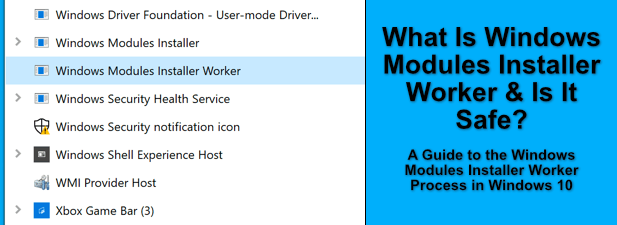
Was ist Windows Modules Installer Worker?
Der Prozess Windows Modules Installer Worker (tiworker.exe)ist Teil des Windows Update-Dienstes, der Ihren PC auf dem neuesten Stand hält. Wenn Windows Update auf Ihrem PC nach Updates sucht, diese herunterlädt und installiert, wird der Windows Modules Installer Worker-Prozess ausgeführt.
Der Dienst wird auch im Hintergrund ausgeführt, wenn Windows nach einem Update gestartet wird Konfiguration Ihres PCs nach dem Update. Meistens müssen Sie tiworker.exe nicht viel Aufmerksamkeit schenken, da der Prozess ausgeführt wird, ohne dass Sie viel tun müssen (es sei denn, Sie installieren Updates manuell).
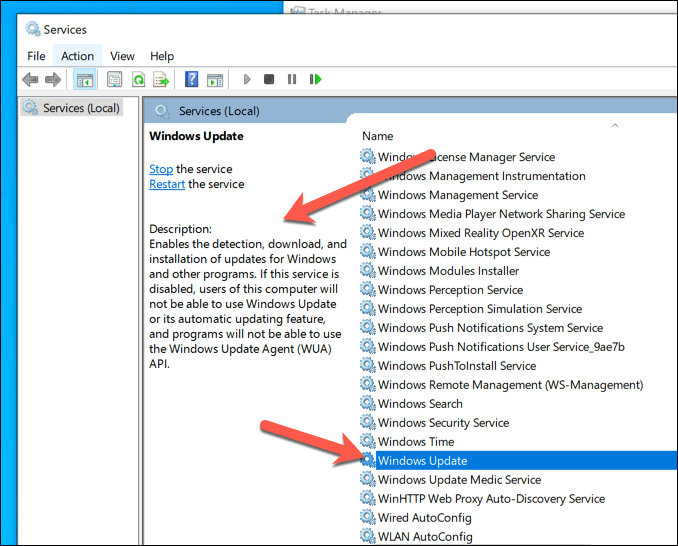
Wenn man bedenkt, wie wichtig Windows Update als Windows-Komponente ist, kann man mit Recht sagen, dass der Windows Modules Installer Worker-Prozess sicher ausgeführt werden kann. Der Versuch, den Prozess zu beenden, wenn er ausgeführt wird, oder ihn auf andere Weise zu stören, kann zu Problemen führen, die zu defekte Windows-Updates führen können.
Es ist nicht möglich , um den Windows Update-Dienst in Windows 10, einschließlich tiworker.exe, zu deaktivieren. Wenn Sie dies versuchen, kann dies unbeabsichtigte Nebenwirkungen haben, z. B. das Unterbrechen anderer Windows-Prozesse oder im schlimmsten Fall das Stoppen der Ausführung Ihres PCs.
In_content_1 all: [300x250 ] / dfp: [640x360]->Was verursacht Probleme mit der hohen CPU-Auslastung von Windows Modules Installer Worker?
Im Gegensatz zu anderen Systemprozessen wie csrss.exe ist dies fair Um zu sagen, dass Sie möglicherweise eine hohe CPU-Auslastung vom Windows Modules Installer Worker-Prozess erwarten müssen. Der Windows Update-Dienst verwendet viele Systemressourcen, insbesondere wenn ein größeres Update installiert wird.
Dies ist unvermeidlich, aber die Auswirkungen auf Ihren PC hängen von Ihren verfügbaren Systemressourcen ab. Wenn ein Windows-Update installiert wird, kann es ratsam sein, andere laufende Apps zu schließen und den Vorgang abzuschließen. Dadurch wird sichergestellt, dass die Anforderungen an Ihren PC geringer sind.
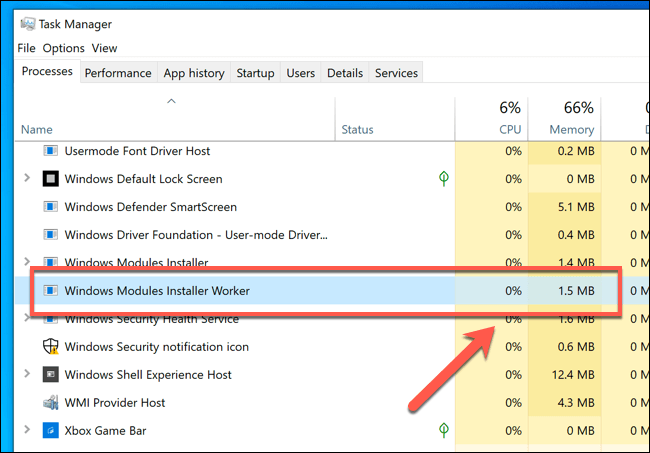
Da tiworker.exe nur von Windows verwendet wird, während Updates vorbereitet oder installiert werden, können Sie damit rechnen, dass Probleme mit der CPU-, RAM- oder Festplattennutzung auf den Windows Update-Dienst zurückgeführt werden.
Sobald Windows die Aktualisierung abgeschlossen hat, sollte der Windows Modules Installer Worker-Prozess wieder normal sein oder ganz anhalten, bis er erneut benötigt wird. Wenn dies nicht der Fall ist, müssen Sie Windows Update beheben, um das Problem zu beheben.
Fehlerbehebung bei Windows Update-Problemen
Wenn Windows Update vorhanden ist Probleme, dann sehen Sie den Windows Modules Installer Worker-Prozess im Task-Manager unter Belastung. In diesem Fall können Sie den aktuellen Status von Windows Update über das Menü Windows-Einstellungenüberprüfen (und weitere Fehler beheben).
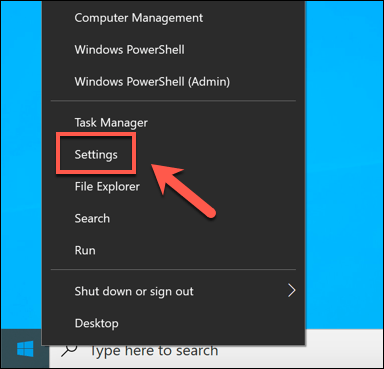
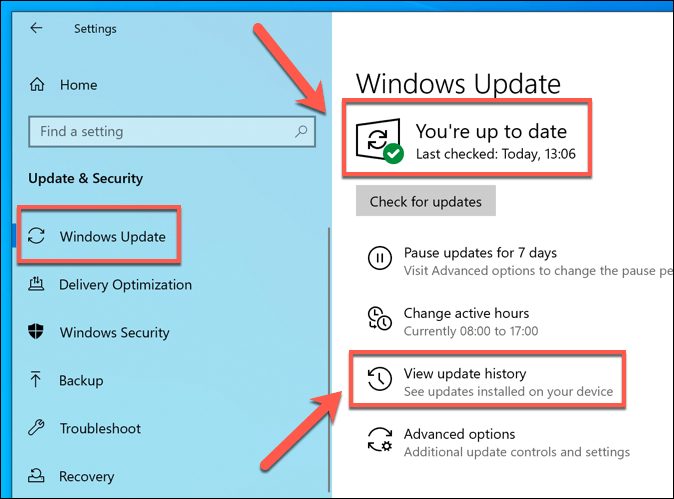
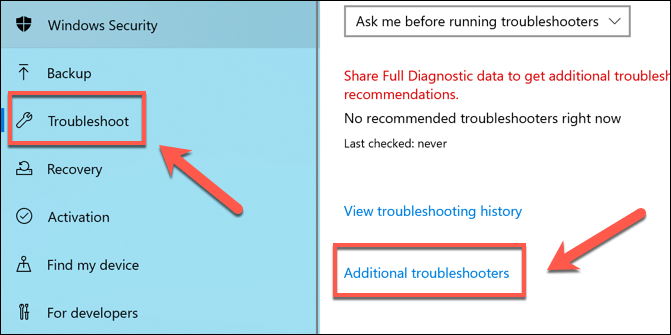
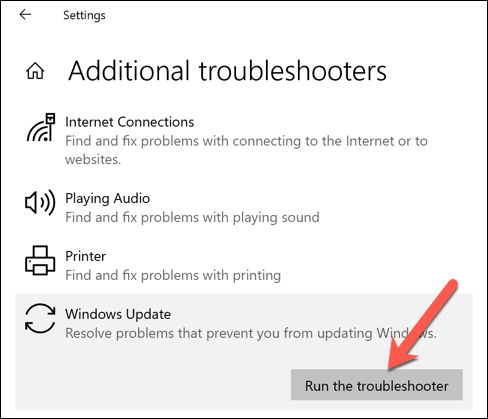
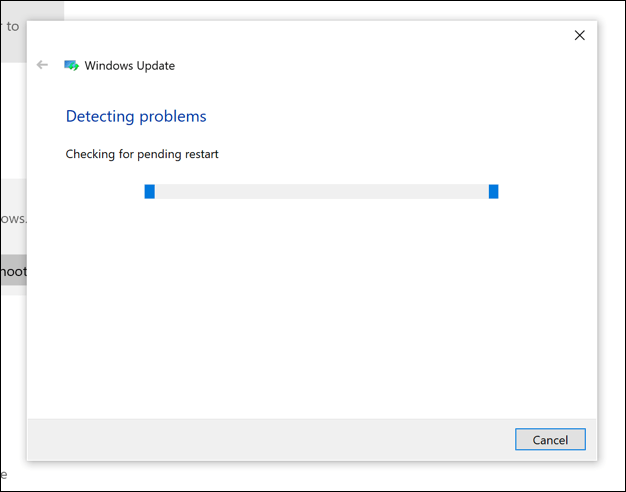
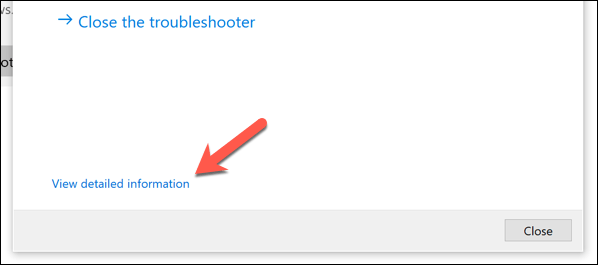
So überprüfen Sie, ob Windows Modules Installer Worker vorhanden ist Ein echter Systemprozess
In einigen Fällen versucht Malware, Ihre Windows-Installation zu entführen, indem sie vorgibt, Systemprozessdateien wie tiworker.exe zu sein. Dies ist in Windows 10 zwar selten genug, kann aber dennoch vorkommen. Wenn Ihr System also infiziert ist, werden Sie möglicherweise erst dann feststellen, dass nicht echte Prozesse ausgeführt werden, wenn es zu spät ist, um Schäden zu vermeiden.
If Wenn Sie den Windows Modules Installer Worker-Prozess mit hoher CPU-Auslastung sehen und sicher sind, dass Windows Update nicht ausgeführt wird (auch nicht im Hintergrund), kann dies an einem nicht echten Systemprozess liegen. Zum Glück können Sie ganz einfach überprüfen, ob der auf Ihrem PC ausgeführte Dienst tiworker.exe echt ist oder nicht.

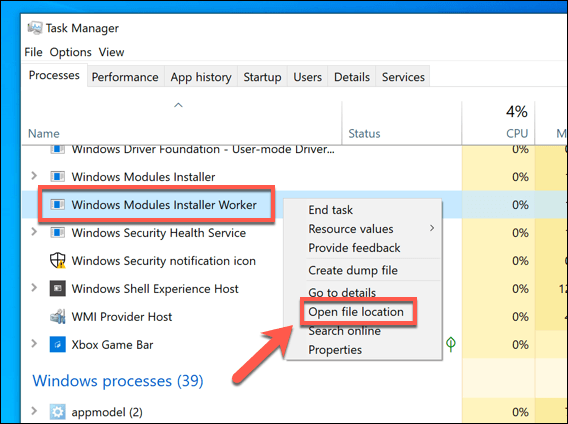
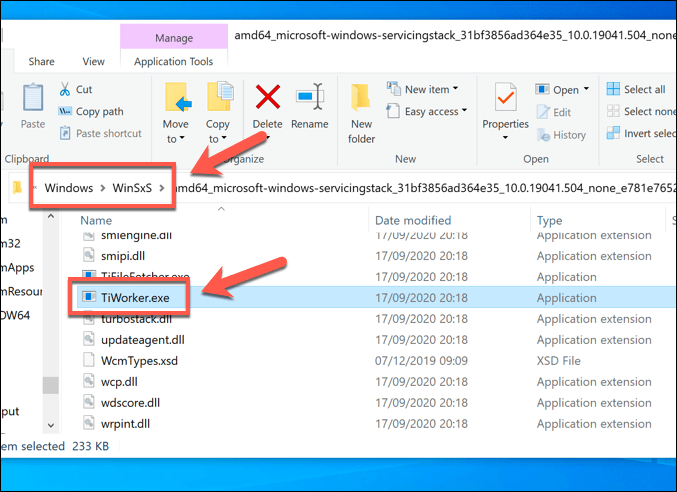
If Der Windows-Datei-Explorer wird an einem anderen Ort geöffnet. Es ist unwahrscheinlich, dass der auf Ihrem PC ausgeführte Prozess der echte Windows Update-Prozess ist. In diesem Fall müssen Sie Planen Sie einen Antivirenscan mit Windows Defender oder Anti-Malware-Software von Drittanbietern verwenden.
Schutz vor unechten Windows-Prozessen
Der Windows Modules Installer Worker-Prozess ist nur einer von vielen wichtigen, echten Systemprozessen, die Sie von Zeit zu Zeit im Windows Task-Manager sehen. Windows kann ohne sie nicht ausgeführt werden, da sie als Zahnräder fungieren, die das gesamte System zusammenführen, von grundlegenden Prozessen wie yourphone.exe bis zum Systemkern selbst.
Wenn Sie auf Ihrem PC einen betrügerischen Dienst finden, der vorgibt, ein Systemprozess zu sein, müssen Sie natürlich aufhören und Führen Sie einen Malware-Scan durch so bald wie möglich. Malware ist zwar selten, kann und wird sich jedoch durch Anhängen oder Ersetzen von Systemprozessen verbergen. Wenn alles andere fehlschlägt, müssen Sie möglicherweise Windows löschen und neu installieren, um es zu lösen.